在计算机被越发频繁使用的今天,不少电脑小白都在漫长时间中学会了与电脑进行“沟通”,在电脑出现故障时也能够手动进行解决,如今电脑的内涵已不是一门艰深的学问了。但是对于另一部分人来说,他们平常的生活、工作接触的电脑较少,对于一些简单操作也了解很少。其中如何打开注册表想必是有些人的难题。以下是小编整理的相关内容。
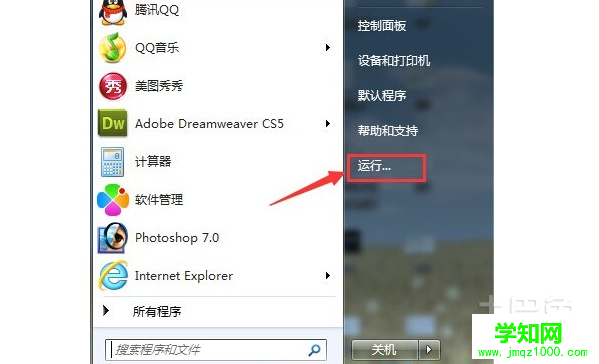
html' target='_blank'>xp系统打开注册表的方法
首先打开电脑,鼠标点击左下角的开始—运行,在出现的运行框中输入信息“rege
win7系统打开注册表的方法
电脑在打开后,鼠标点击桌面上的计算机,接着进入到C盘里面,C盘下面会有一个“wndows”目录,通过这个目录,大家能够很快就找到注册列表,一般注册列表的会有这样的字样:regedit.exe,当你看到这样的字样,那么其就是注册表无疑了。
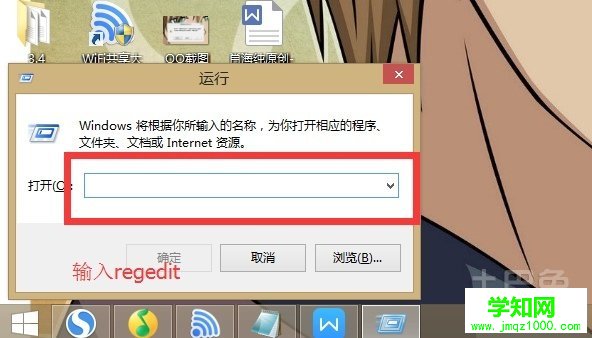
win8系统打开注册表的方法
Win8寻找注册表的步骤很简单,直接在键盘上面输入“win+R”的组合键,就会出现运行输入框,直接在输入框里面输入“regedit”,接着回车确定,就会看到win8系统的注册列表了。有的电脑可能会出现提示:用户账户控制,你是允许以下程序对计算机进行更改吗?选择“是”,这里需要注意的是注册列表的更改需谨慎。
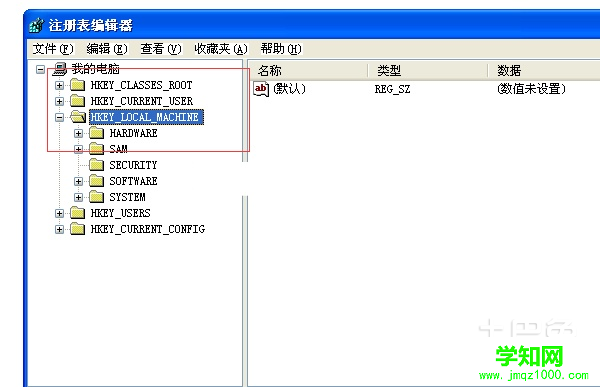
Win10系统打开注册表的方法
Win10打开注册表也是十分简单的,同样是在键盘上输入组合键“win+R”然后回车,在运行框输入指令“Regedit”,可能有的电脑时无法查找到注册表的,这可能就是没有设置注册表登录的权限。具体的设置方法是在打开注册表编辑器后,单击“HKEY_CURRENT_USER”,接着再点击进行编辑权限,这时便会看到登录这台电脑的用户名,鼠标选择高级选项,在“HKEY_CURRENT_USER”的高级设置窗口打开权限,鼠标点击:选择主题,随后按照对应的步骤操作,便可查询注册表信息。
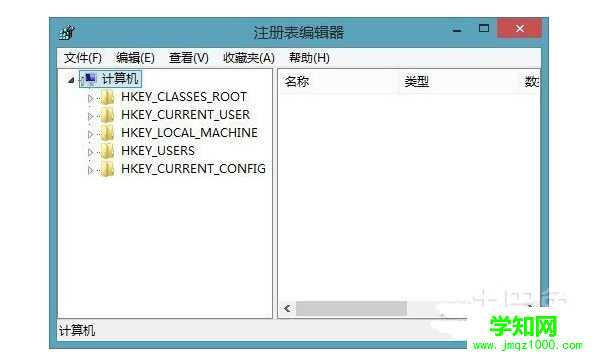
看完以上罗列的步骤,你是否对打开注册表的步骤有了大致的了解呢?现在电脑系统也出现了革命化的进步,随着微软官方推出XP系统下架的信息,win7、wn8等系统逐渐占据了电脑系统的江湖,这就涉及到了不同系统的用户如何解决同样故障的问题,好在上面小编把大部分系统的操作方法都列举出来了,希望看完后对你的操作有一定的帮助哦。
郑重声明:本文版权归原作者所有,转载文章仅为传播更多信息之目的,如作者信息标记有误,请第一时间联系我们修改或删除,多谢。
新闻热点
疑难解答